Steam heeft een ingebouwde game-opnamefunctie! Hier is hoe je het krijgt en gebruikt

Wat te weten
- Je kunt nu je Steam-games opnemen met de Steam Overlay op de pc en Steam Deck.
- Meld je aan voor Steam Beta via Instellingen > Interface > Deelname aan clientbèta.
- Selecteer ‘Game-opname’ in de instellingen en kies ‘Opnemen op de achtergrond’ om automatisch te beginnen met opnemen zodra je begint met spelen of ‘Opnemen op aanvraag’ om handmatig te beginnen met opnemen door op Ctrl+F11 te drukken.
- Steam heeft ook games geïntroduceerd die zijn verbeterd met de tijdlijn. Deze plaatsen automatisch gebeurtenismarkeringen op de tijdlijn, afhankelijk van wat er in de gameplay gebeurt. Zo heb je eenvoudig toegang tot die in-game momenten en prestaties.
Value, het bedrijf achter Steam, kondigde onlangs aan dat de pc-app van Steam en Steam Deck je nu gameplay laten opnemen. Dit is een welkome aanvulling voor degenen die tot nu toe apps van derden gebruikten om hun gameplay vast te leggen.
Dat betekent dat je al je games rechtstreeks vanaf de Steam Overlay kunt opnemen. Natuurlijk kun je ook de ‘Replay’-functie gebruiken om de laatste paar seconden terug te halen.
Hoe krijg je de Game Recording-functie in Steam?
Vanaf 29 juni 2024 bevindt de Game Recording-functie zich in de bètafase. Maar je kunt hem nu al eenvoudig aan de praat krijgen als je de bètaopties opent via de instellingenpagina van Steam. Hier lees je hoe je de nieuwe functie ‘Game Recording’ activeert.
- Klik op Steam in de linkerbovenhoek en selecteer Instellingen .
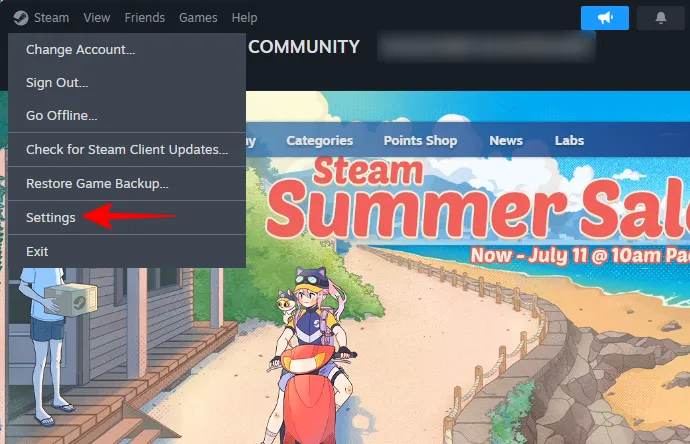
- Klik links op Interface . Klik rechts op het dropdownmenu naast Client Beta Participation en selecteer een van de twee Steam Beta-opties (Steam Beta Updates of Steam Families Beta).
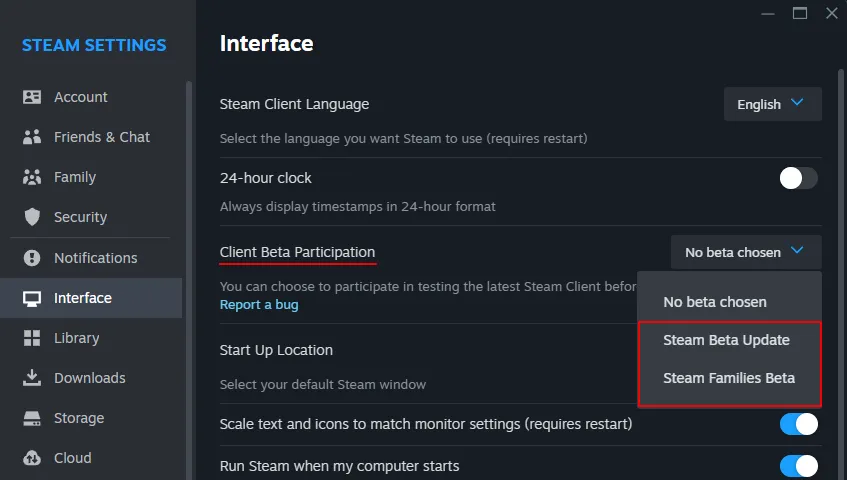
- Klik op Nu opnieuw opstarten om te bevestigen.
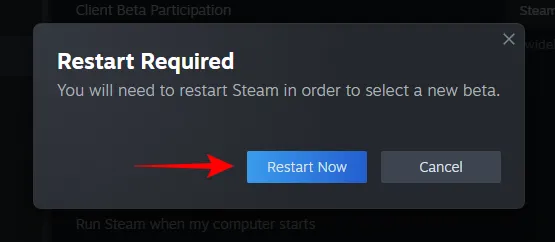
- Open Steam Settings opnieuw. Je ziet een nieuwe Game Recording- optie aan de linkerkant.
Hoe krijg je de Game Recording-functie in Steam?
- Open de Steam-app op je pc. Klik op Game Recording in het linkerdeelvenster.
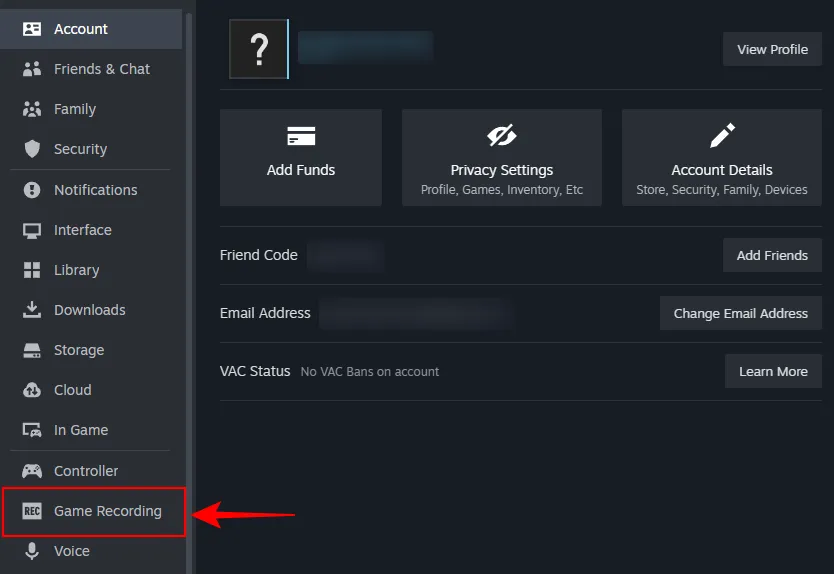
- Klik op Begrepen wanneer u het welkomstbericht ‘Game Recording’ ziet.
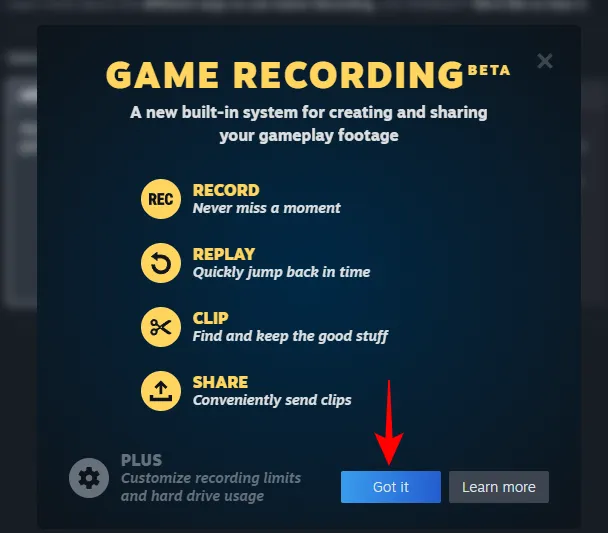
- Met de Game Recording-functie van Steam heb je twee opties: Opnemen op de achtergrond en Opnemen op aanvraag .
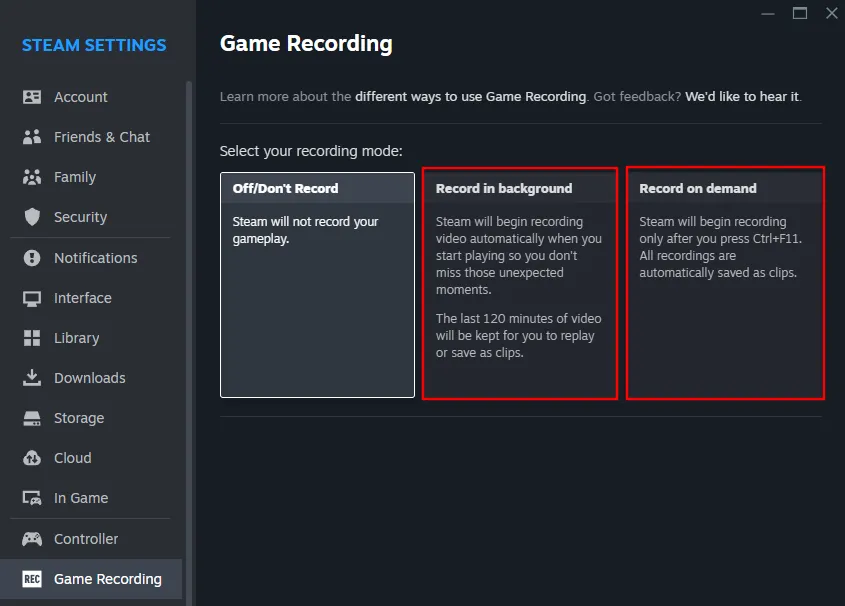
- Met Opnemen op de achtergrond wordt automatisch de opname van je spel gestart wanneer je begint met spelen (als de opslagruimte dit toelaat). Je kunt de kwaliteit en de lengte van de opname op dezelfde pagina wijzigen.
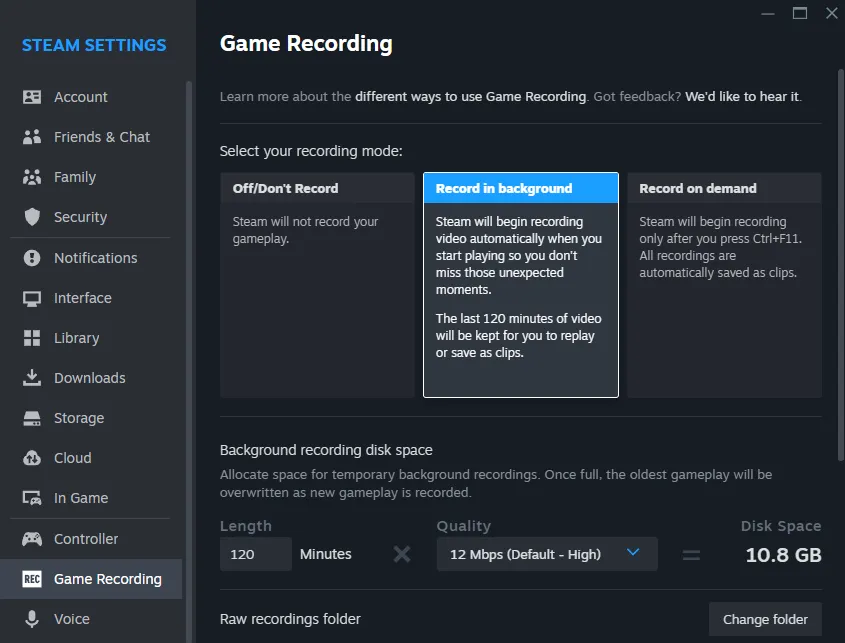
- Aan de andere kant, als u alleen wilt beginnen met opnemen wanneer u dat wilt, kiest u Record on demand . De standaardsnelkoppeling hiervoor is,
Ctrl+F11maar u kunt deze altijd naar wens wijzigen.
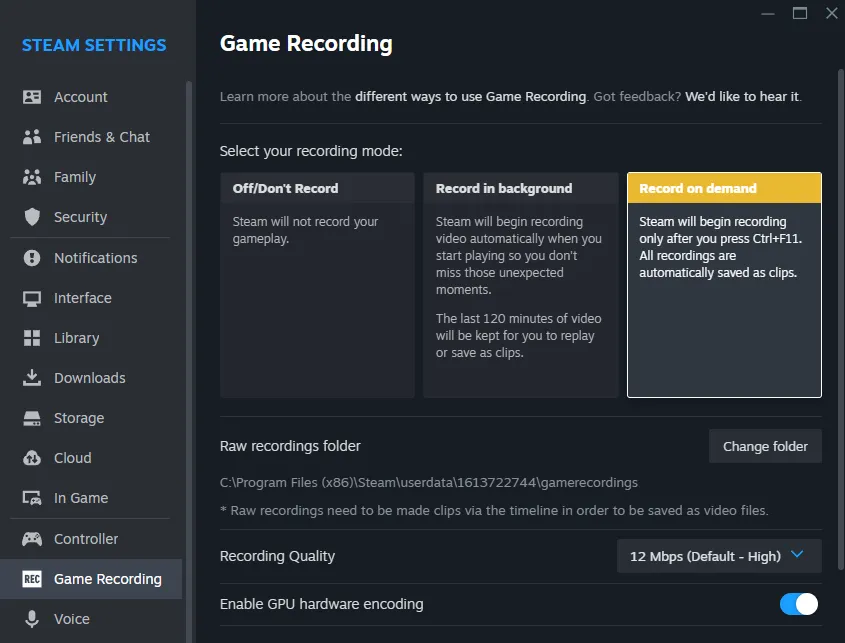
Bovenop de Game Recording-functie heeft Steam ook nieuwe ‘Timeline-enhanced’ games geïntroduceerd. Wanneer je deze titels actief begint op te nemen, zul je zien dat de Steam Timeline automatisch gebeurtenismarkeringen genereert, afhankelijk van wat er tijdens de gameplay is gebeurd. Deze bevatten ook je Steam-prestaties en screenshots.
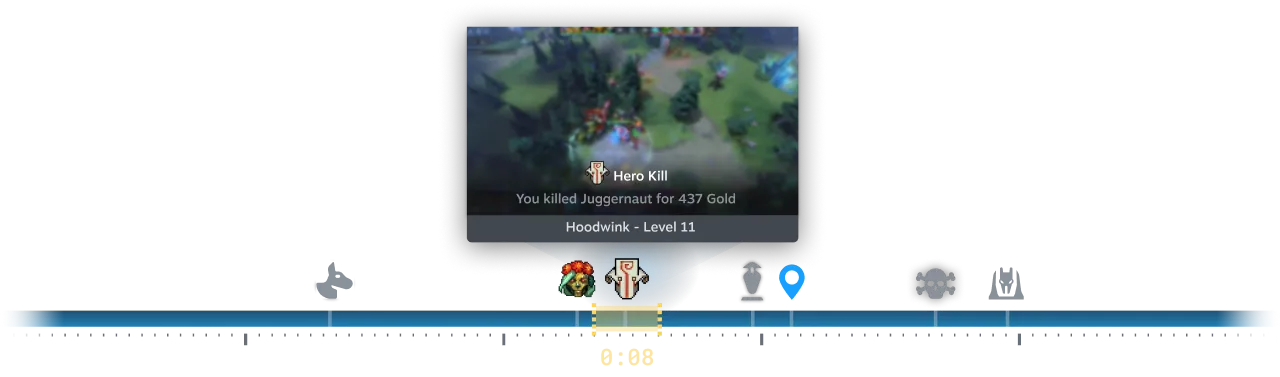
Je kunt ook je eigen markers toevoegen. Met Event markers krijgen gamers de mogelijkheid om notities toe te voegen aan achtergrondopnames en snel clips te pakken.
Ben je enthousiast om je gaming hoogtepunten vast te leggen? Ga je gang en druk op de opnameknop (of laat Steam het regelen).



Geef een reactie